|
3
Ошибка Msvcp120.dll – как исправить?Современные приложения и игры на наших с вами компьютерах требуют большого количества самых разнообразных файлов. Все они в купе дают нам возможность делать свою работу, развлекаться и заниматься другими делами. Если какой-то из даже самых мелких файлов исчезает, могут возникнуть ошибки при работе или даже во время запуска игры или приложения. Одной из ошибок, с которыми часто сталкиваются пользователи является отсутствие файла MSVCP120.dll. Вы пытаетесь запустить игрушку или приложение, но вместо нужного вам результата появляется окно со следующим текстом:
Также возможны варианты "msvcp120.dll Not Found", "The file msvcp120.dll is missing" или "File msvcp120.dll not found". В этой статье подробнее о том, как исправить ошибку Msvcp120.dll. Что это за ошибка Msvcp120.dllОшибка возникает в тот момент, когда система не может найти файл Msvcp120.dll. Этот файл является частью библиотек C++ Microsoft Visual Studio 2013. Эти библиотеки используются в очень большом количестве приложений и игр (в чем вы можете сами убедиться, заглянув в список установленных приложений) и они жизненно необходимы для работы программного обеспечения вашего компьютера. На компьютере, где не установлено ни одно стороннее приложение, вы не найдете файла MSVCP120.dll. Он появится только после установки приложений и нужных для них библиотек C++. После установки Msvcp120.dll будет расположен в папках C:\Windows\System32 на 32 и 64-разрядных системах, а также в C:\Windows\SysWOW64, но уже только на 64-разрядных. Часто пользователи могут найти этот файл непосредственно в папке, где расположены установочные файлы игры или приложения. В таковых случаях там хранятся модифицированные копии файла, необходимые по тем или иным причинам. Стандартное расположение библиотеки msvcp120.dll То, что работало вчера, уже сегодня может не работать. И не работать именно из-за отсутствия файла Msvcp120.dll, о чем недвусмысленно расскажет вам диалоговое окно ошибки. Если вы сами преднамеренно не удаляли этот файл, причин для его исчезновения может быть несколько. К примеру, на вашем компьютере появился вирус. Может быть и обратная ситуация, когда антивирус считает, что этот файл динамически подключаемых библиотек содержит в себе вредоносный код и удаляет его. Это особо актуально для игр и программ, скачанных из неизвестных источников или пиратских копий. Нельзя исключать также случайное удаление файла или физическое повреждение носителя. Причины могут быть самые разнообразные. Как исправить ошибку Msvcp120.dllМы рекомендуем вам попробовать все нижеизложенные методы по порядку. Они идут от самого легкого до самого сложного и в подавляющем большинстве случаев помогут вам исправить возникшую проблему. Для справки: вы сможете выполнить эту инструкцию только при условии, что ваша учетная запись имеет права Администратора. Если таковых нет, вам придется ввести пароль Администратора или назначить пользователя Администратором компьютера. Установить пакет C++ для Microsoft Visual Studio 2013Самый простой и почти всегда работающий способ исправить ошибку Msvcp120.dll – скачать и установить на компьютер C++ для Visual Studio 2013. Именно в этом пакете расположена нужная библиотека, которая будет скопирована на компьютер установщиком и зарегистрирована правильным способом. Все это делается очень просто и займет у вас лишь несколько секунд. Примечание: не скачивайте пакеты из неофициальных сайтов, поскольку они могут содержать модифицированные библиотеки, способные нанести вред вашему компьютеру.
Переустановка приложенияРазработчики игр и приложений очень часто включают в состав установщика своего продукта нужные им дистрибутивы Visual C++. Каждому приложению нужен свой дистрибутив, поэтому вы можете заметить большое количество установленных пакетов в интерфейсе управления приложениями. Почему их так много, описано в отдельной статье. Мы это ведем к тому, что переустановка приложения или игры может помочь исправить ситуацию, так как комплектный установщик обладает необходимыми распространяемыми пакетами для корректной работы игры или приложения. Если вы имеете дело с пиратской копией игры или приложения, или же скачали его с неофициального сайта, переустановка может и не помочь. Кривизна рук «сборщиков» пиратского софта может приводить к тому, что нужные библиотеки не установятся должным образом и приложение не будет работать. Попробуйте найти другой дистрибутив приложения или игры, или же (беспроигрышный вариант) приобретите лицензионную копию продукта. Помните, что при возникновении подобных проблем переустановка помогает очень часто. Ручное копирование файла msvcp120.dllЭтот вариант только для тех, кто совсем отчаялся и предыдущие два метода никак не помогли. С ручным копированием библиотек связано много рисков, поэтому мы рекомендуем воспользоваться этим методом лишь в крайнем случае. В обычных сценариях мы не рекомендуем прибегать к ручному копированию по следующим причинам:
Хотя в подавляющем большинстве случаев ручное копирование отсутствующей библиотеки не поможет (начнут вылезать другие ошибки), бывают случаи, когда системе действительно не хватает лишь одного файла для корректной работы игры или приложения. На такой случай (крайний случай) можно воспользоваться «банками» DLL-библиотек. Один из таковых - dll-files.com Совет: не спешите скачивать файл msvcp120.dll из левых сайтов. Возможно, ошибка возникла из-за того, что нужной библиотеки нет в папке самой игры. Файлы могут быть расположены в системных директориях, поэтому можно попробовать скопировать их оттуда. Опять же, виной происходящему могут быть не самые ровные руки тех, кто собирал ваше приложение или игру. Откройте папку C:\Windows\System32 и введите в поиск msvcp120.dll. Если система находит его, скопируйте и вставьте в папку с установочными файлами приложения или игры. Поскольку библиотека уже находится в системе, регистрировать вручную ее не надо. Перезагрузите компьютер, а затем попробуйте запустить игру и посмотрите, не появляется ли ошибка снова. Если же этот метод не помог, нужных файлов в системных папках нет, а предыдущие методы совсем не сработали, пробуйте копировать библиотеки вручную.
Надеемся, материал этой статьи помог вам исправить проблемы с компьютером и вернуть ваши игры или приложения обратно в работоспособное состояние. Комментарии (3)Вы должны быть зарегистрированы для написания комментариев. |

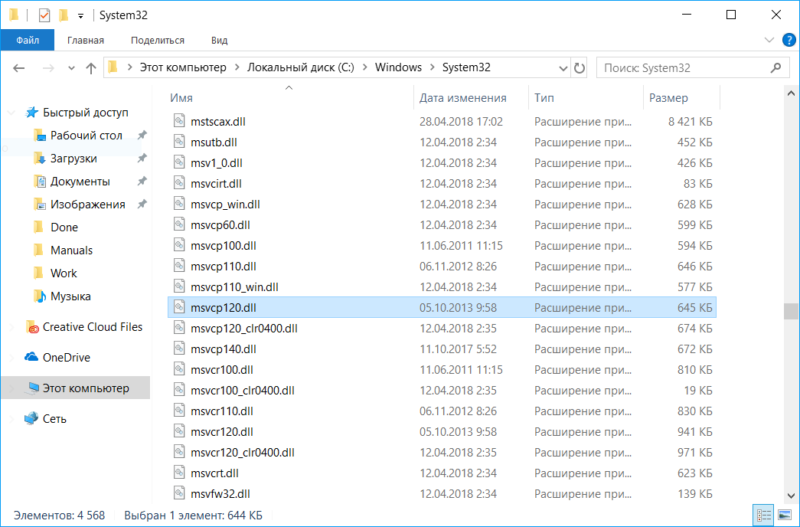
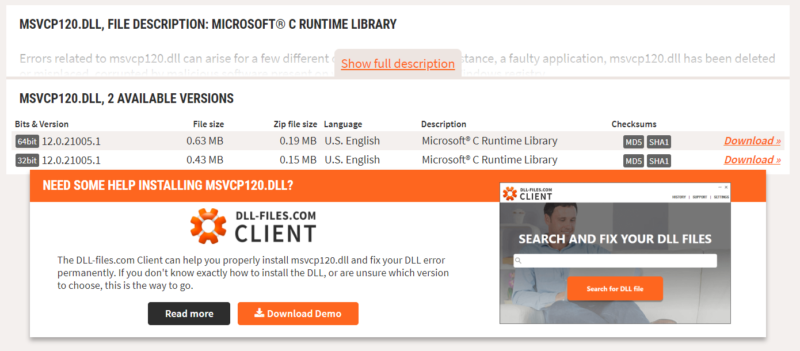


ИМХО ручной поиск в интернетах и копирование - самый простой и верный способ.
Удачи...!))
Не один раз отправлял ошибки именно так.